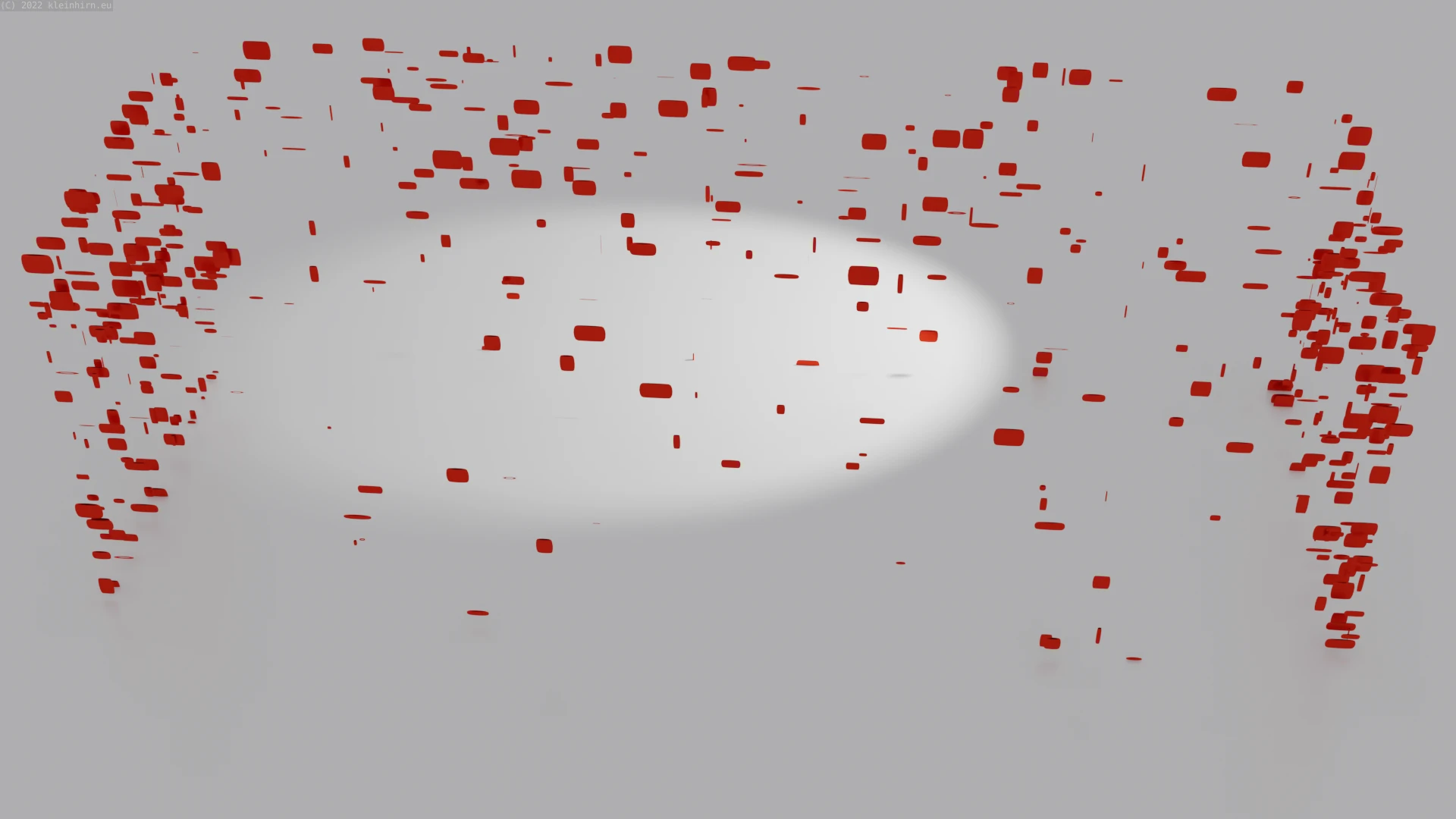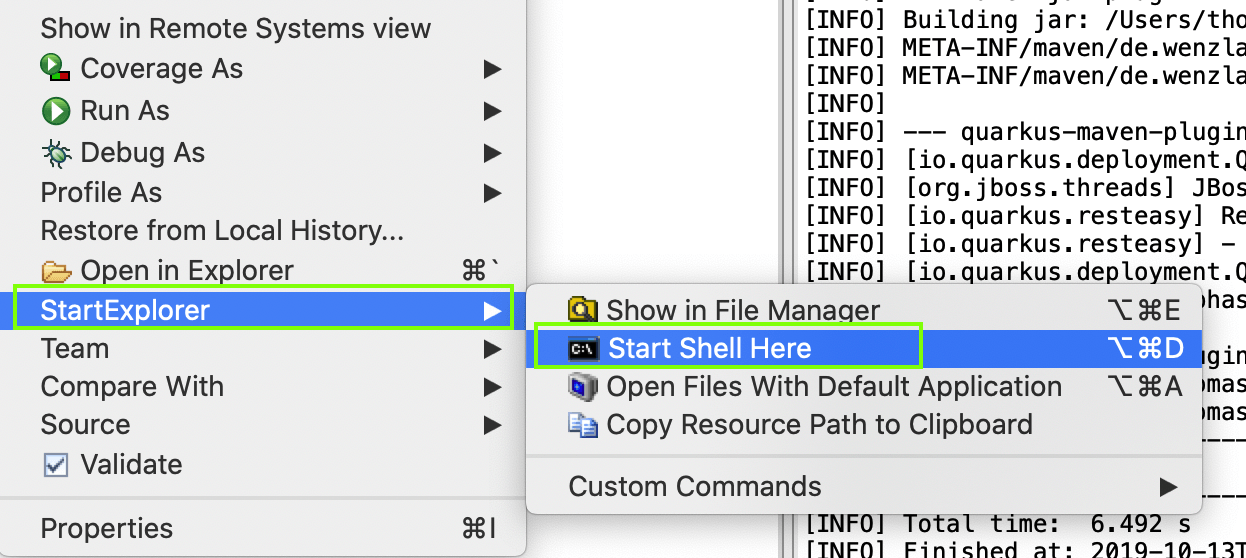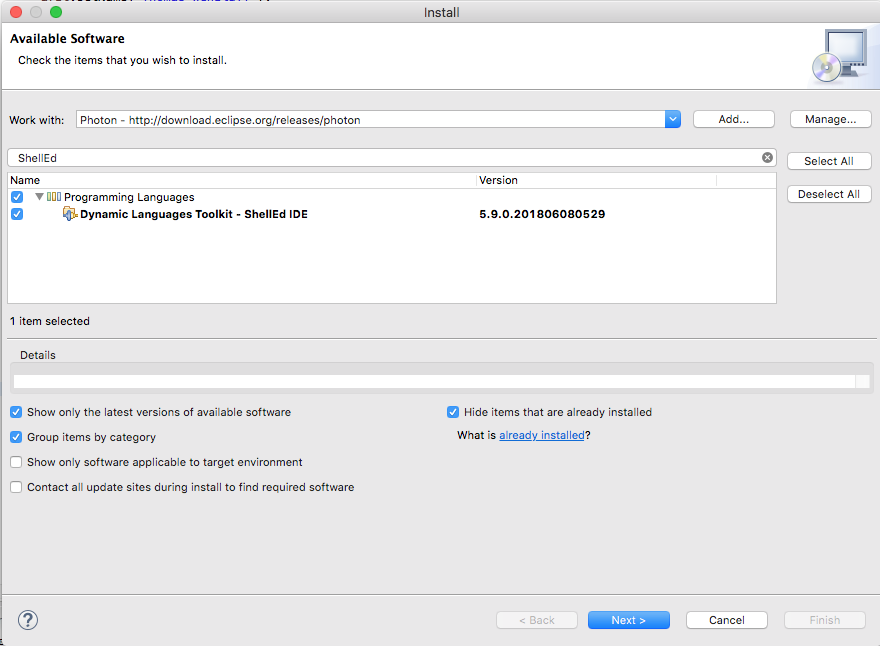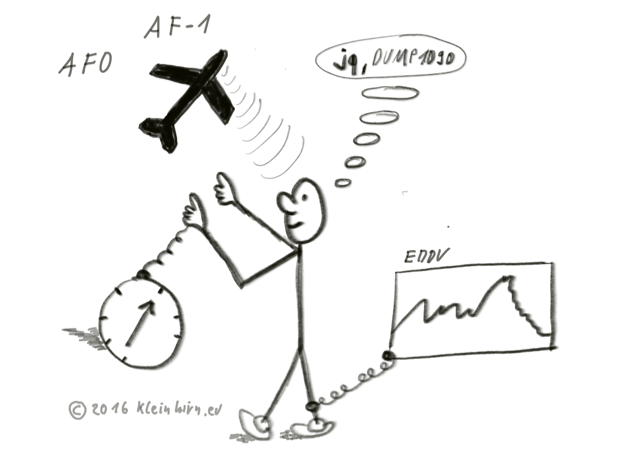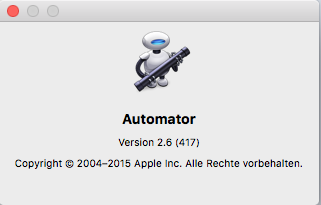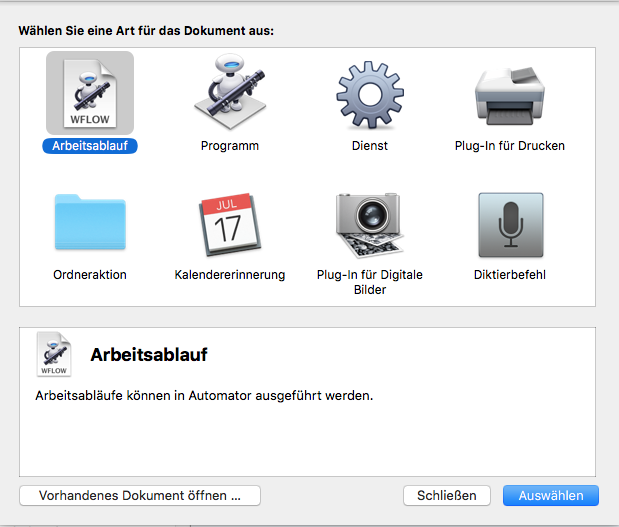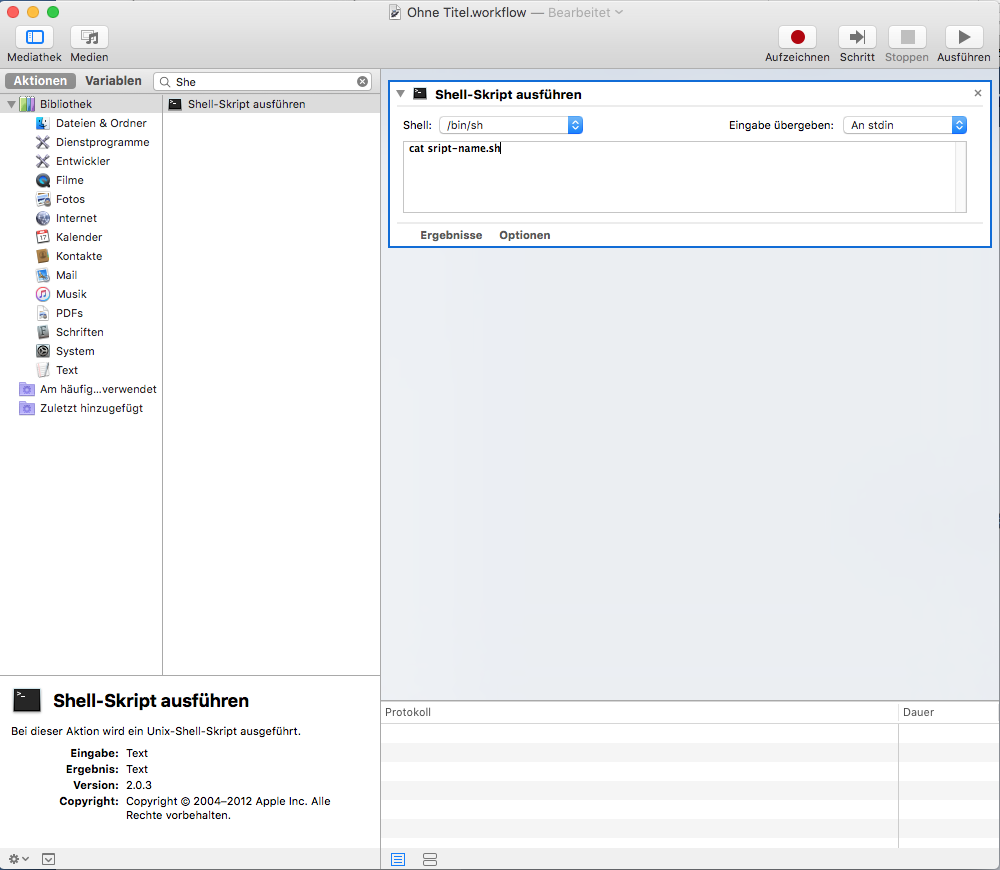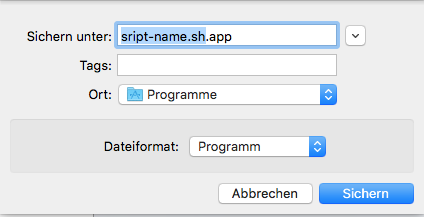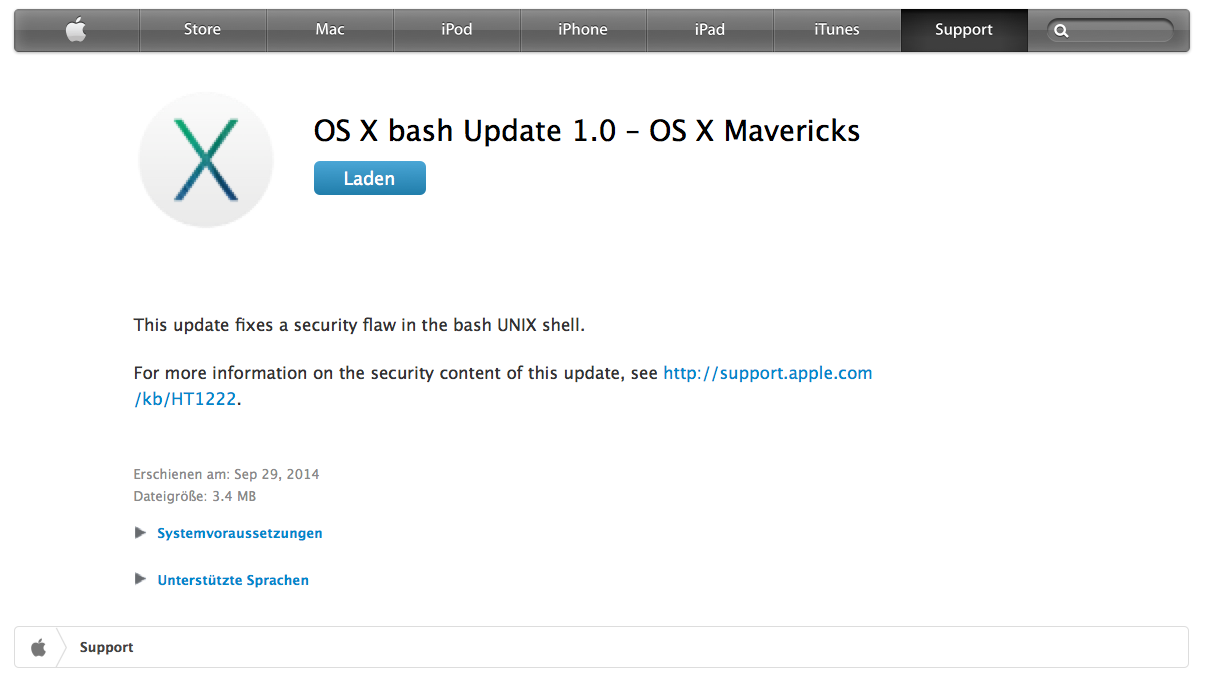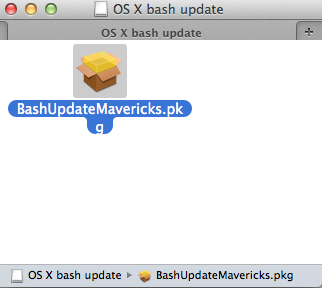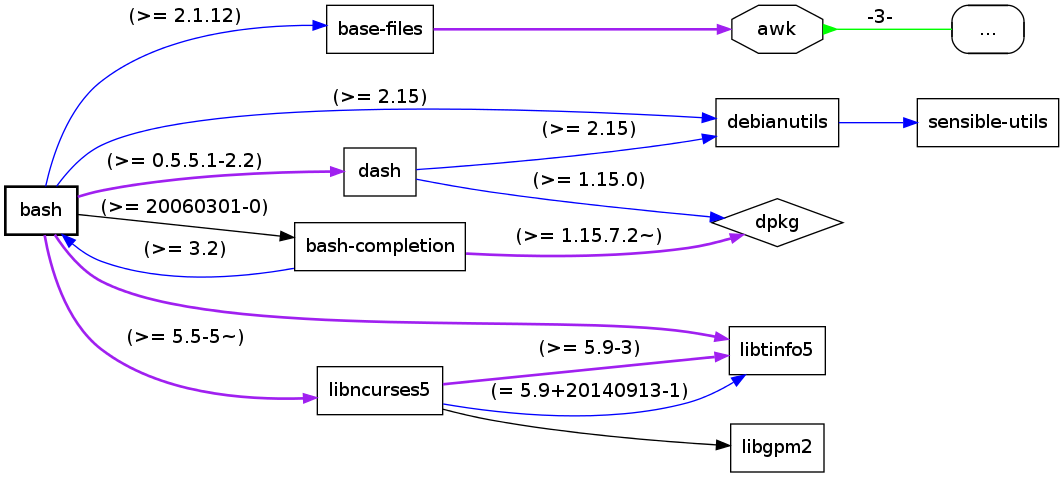Nach dem Installieren von OpenWrt ist die Almquist-Shell (ash) installiert. Da die ash im Vergleich zu anderen modernen Shells sehr geringe Ansprüche an Speichergröße und Rechnergeschwindigkeit stellt, wird sie in OpenWrt und anderen Embedded-Linux-Systemen verwendet.
Welche Shell aktiv ist kann mit
echo $SHELL
auf der Konsole angezeigt werden. Obwohl der Befehl ja nur den Inhalt der Variable SHELL ausgibt, und die muss ja nicht immer richtig gesetzt sein.
Es reicht auch ein
echo $0
welches dann
-bash
oder je nach Shell einen Wert ausgibt.
So nun wollen wir die bash installieren weil sie komfortabler und gebräuchlicher ist.
opkg update
opkg install bash
in /etc/passwd
in der ersten Zeile, der root Zeile die bash eintragen:
root:x:0:0:root:/root:/bin/bash
dann eine Datei .bash_profile anlegen mit folgenden Inhalt:
echo ". $HOME/.bashrc" > /root/.bash_profile
dann eine eigene .bashrc Datei mit den User-Einstellungen anlegen, oder diese verwenden:
wget -P /root/ http://wenzlaff.de/download/linux/.bashrc
Nach dem ausloggen und einloggen steht die bash zur Verfügung, was leicht mit
$ echo $SHELL
getestet werden kann, es wird dann ausgegeben:
/bin/bash